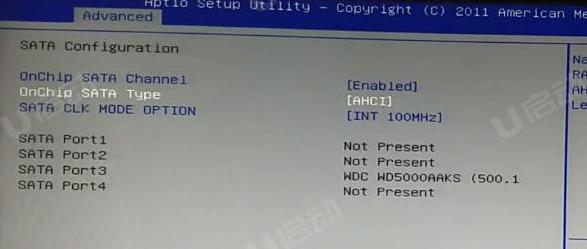win7系统ie浏览器不见了如何解决 win7系统ie浏览器不见了解决方法
最近有位Win7系统用户在使用电脑的时候,却发现电脑自带的ie浏览器不见了,用户重启电脑,可是结果还是一样,用户不知道如何解决,为此非常苦恼,那么win7系统ie浏览器不见了如何解决呢?下面为大家介绍win7系统ie浏览器不见了的解决方法。
ie浏览器不见了解决方法:
1、打开开始菜单,找到所有程序,在所有程序中找下有么有IE,默认一般都是在的,如果没有,就往下看;如图所示:

2、开始菜单找到控制面板,打开控制面板,点击程序和功能;如图所示:

3、点击左边栏,打开或关闭Windows功能;如图所示:

4、在Windows功能中,找到Internet Explorer ,打勾即可,打上勾会自动显示;如图所示:

5、也可以打开C:Program FilesInternet Explorer,C盘的系统目录找到Internet Explorer,右键发送到桌面快捷键方式。如图所示:

win7系统ie浏览器不见了的解决方法就为小伙伴们详细介绍到这边了,如果用户们使用电脑的时候碰到了相同的情况,可以根据上述方法步骤进行解决哦,希望本篇教程能够帮到大家,更多精彩教程请关注u启动官方网站。
版权声明:
本站所有文章和图片均来自用户分享和网络收集,文章和图片版权归原作者及原出处所有,仅供学习与参考,请勿用于商业用途,如果损害了您的权利,请联系网站客服处理。